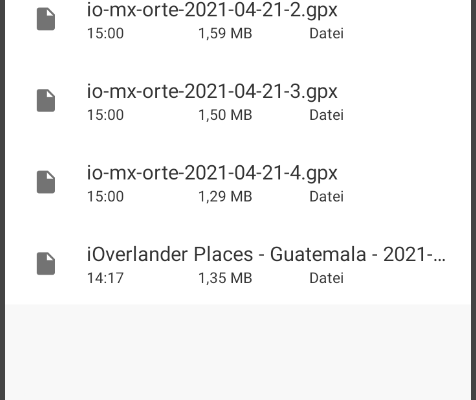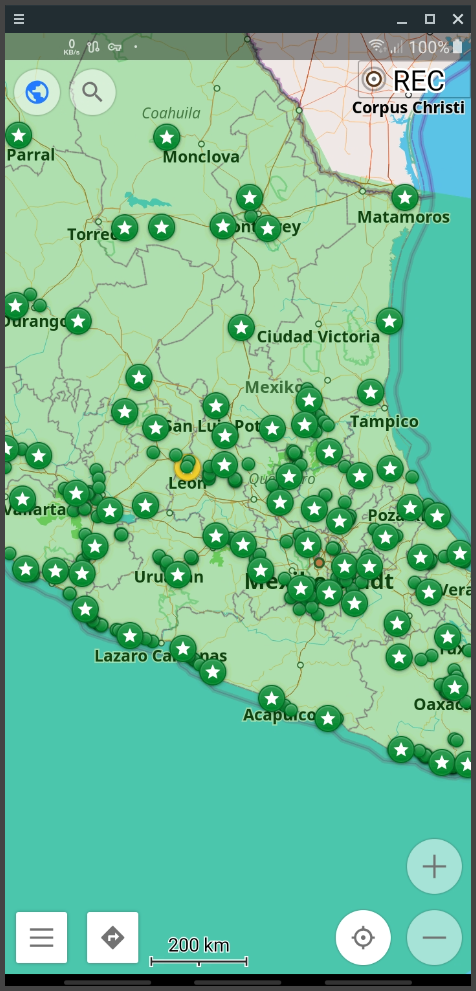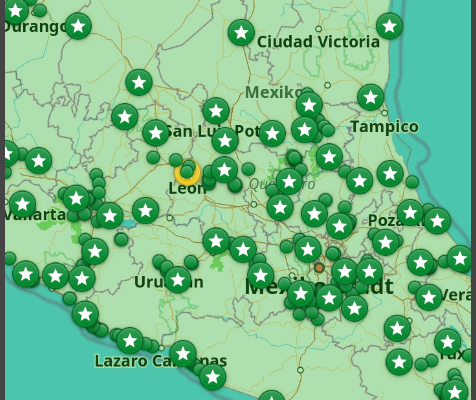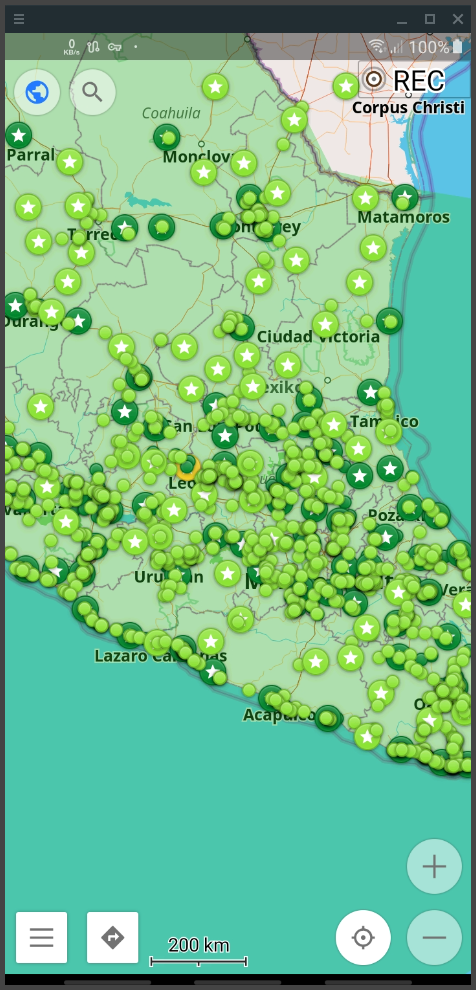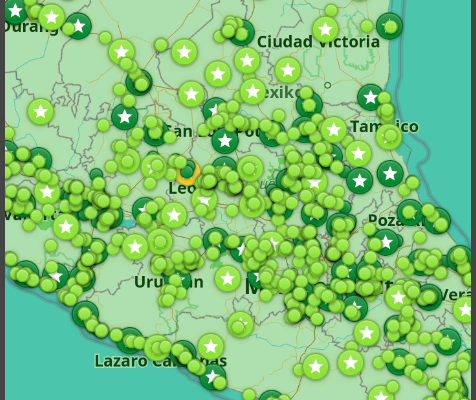iOverlander Orte in OsmAnd mit Offline-Karten
Inhalt |
Die iOverlander App für Android (Stand: 04/2021) arbeitet nicht mit echten Offline-Karten. Dies erschwert die Navigation beim Reisen im Wohnmobil.
Dieser Artikel beschreibt, wie die Orte von iOverlander.com (Campingplätze, freie Übernachtungsplätze, Tankstellen, Werkstätten etc.) in die App OsmAnd importiert werden können, um unterwegs im Reisemobil auch ohne Internetverbindung mit detaillierten Karten zu diesen Orten navigieren zu können.
OsmAnd ist eine globale Karten- und Navigationsapplikation für offline und online OpenStreetMap-Karten und bietet ähnliche Funktionen wie Google Maps oder Maps.Me.
Die folgende Beschreibung wurde mit einem Android Smartphone erstellt, auf dem die OsmAnd App installiert sein muss. Die iOverlander App wird nicht benötigt.
iOverlander App
Die iOverlander App wird gerne beim Reisen im Wohnmobil genutzt, um unterwegs Orte (Campingplätze, andere Übernachtungsplätze, Tankstellen, Werkstätten etc.) zu finden. Die iOverlander App für Android unterstützt bisher (04/2021) keine Offline-Karten und ohne Internetverbindung werden die Orte nur mit einer schemenhaften Karte hinterlegt.
iOverlander kann zwar eine App mit Offline-Karten aufrufen, es wird jedoch nur der eine ausgewählte Ort auf der Offline-Karte angezeigt. Mehrere Orte gleichzeitig sind nicht möglich.
OsmAnd App
OsmAnd verwendet Karten von OpenStreetMap und hat die Karten auch offline verfügbar.
Unter „Meine Orte“ können eigene Orte angelegt und einer Kategorie zugeordnet werden.
Für jede Kategorie kann festgelegt werden, ob die Orte der Kategorie auf der Karte angezeigt werden und in welcher Farbe diese erscheinen. Beispiele folgen unten.
Orte können auch importiert werden. Die Orte von iOverlander gibt es auf der iOverlander Website zum Download. Die Orte von iOverlander sind bereits mit Kategorien (z.B. Established Campground, Wild Camping, Fuel Station etc.) versehen.
OsmAnd ist in drei Varianten erhältlich
| OsmAnd~ | kostenlos (!) | unbeschränkt (!) | F-Droid |
| OsmAnd+ | kostenpflichtig | unbeschränkt | Google Play |
| OsmAnd | kostenlos | beschränkt | Google Play |
Wir verwenden die kostenlose Variante OsmAnd~ von F-Droid. Diese Version ist unbeschränkt (wie OsmAnd+), jedoch nicht von Google Diensten abhängig. Generell bevorzugen wir Apps von F-Droid, da es sich um Free Open Source Software (FOSS) handelt. Weitere Infos zu F-Droid auf Wikipedia.
iOverlander Website
Die Orte von iOverlander können auf iOverlander.com heruntergeladen werden. Ein Download ist jedoch auf maximal 2000 Orte beschränkt.
Für Länder mit weniger als 2000 Orte gibt es fertige Dateien
Diese findet man hier https://ioverlander.com/countries/places_by_country bzw. über das Menü »Find Places« »Browse by Country«
Länder mit über 2000 Orte müssen in mehreren Dateien heruntergeladen werden
Diese findet man hier https://ioverlander.com/places/search bzw. über das Menü »Find Places« »Search for places«
Ausführliche Beispiele folgen unten.
OsmAnd Kategorien
Für jede Kategorie in OsmAnd kann man festlegen, ob die Orte der Kategorie auf der Karte angezeigt werden und in welcher Farbe. Die Farbe ist wichtig, um auf der Karte z.B. Campingplätze und Tankstellen unterscheiden zu können.
Wir zeigen nur wenige Kategorien auf der Karte an und schalten sporadisch benötigte Kategorien bei Bedarf ein.
Unsere Farbeinteilung
Grüntöne verwenden wir für Übernachtungsplätze und Rottöne für Orte, die Aufmerksamkeit erfordern.
| iOverlander Kategorie | Unsere Farben |
|---|---|
| Established Campground | Grün |
| Informal Campsite | Hellgrün |
| Wild Camping | Hellgrün |
| Warning | Rot |
| Checkpoint | Orange |
| Water | Hellblau |
| Fuel Station | Schwarz |
Orte von iOverlander in OsmAnd importieren
Wir nehmen das Notebook zum Download der Orte von iOverlander.com, da mit »Speichern unter…« der Dateiname direkt festlegt werden kann. Im Beispiel »Mexiko« (über 2000 Orte) mit 4 Dateien wird das deutlich. Nach dem Download überträgt man die Dateien auf das Smartphone.
Selbstverständlich kann der Download auch direkt mit dem Smartphone erfolgen.
Guatemala: Beispiel mit weniger als 2000 Orte
Mit dem Webbrowser die Seite https://ioverlander.com/countries/places_by_country aufrufen, bis »Guatemala« nach unten scrollen und per Klick auf »GPX« die Datei herunterladen. Man erhält eine Datei »iOverlander Places – Guatemala – yyyy-mm-dd.gpx«. »yyyy-mm-dd« entspricht dem aktuellen Datum. Danach die Datei auf das Smartphone übertragen.
Die App OsmAnd aufrufen und den Menüpunkt »Meine Orte« anwählen. Auf der Seite »Meine Orte« auf das [+] tippen und in der Dateiauswahl die zuvor heruntergeladene Datei auswählen.
Kategorien – Farben und Anzeige konfigurieren
Nachdem die Orte geladen sind, werden die gewünschten Farben den Kategorien zugeordnet. Danach auswählen, ob die Orte einer Kategorie in der Karte angezeigt werden. Zur Konfiguration einer Kategorie auf die drei vertikalen Punkte rechts des Kategorienamens tippen.
Mexiko: Beispiel mit mehr als 2000 Orte
Mit dem Webbrowser die Seite https://ioverlander.com/places/search aufrufen.
Mit den Buttons »Countries« und »Place Types« schränken wir die Anzahl der Orte ein, so dass es pro Datei weniger als 2000 sind. Die Anzahl der Orte der aktuellen Auswahl kann man mit »Search« anzeigen.
Download Datei 1
Countries: Mexico
Place Types: Established Campgrounds
»Search« klicken, mit der rechten Maustaste auf »GPX« klicken und als »io-mx-orte-yyyy-mm-dd-1.gpx« speichern.
»yyyy-mm-dd« entspricht dem aktuellen Datum. Man kann das Datum auch weglassen oder einen ganz anderen Dateinamen wählen, solange man die Dateien wieder findet und zuordnen kann.
Download Datei 2
Countries: Mexico
Place Types: Informal Campsite
»Search« klicken, mit der rechten Maustaste auf »GPX« klicken und als »io-mx-orte-yyyy-mm-dd-2.gpx« speichern.
Download Datei 3
Countries: Mexico
Place Types: Wild Camping
»Search« klicken, mit der rechten Maustaste auf »GPX« klicken und als »io-mx-orte-yyyy-mm-dd-3.gpx« speichern.
Download Datei 4
Jetzt werden mehrere Kategorien gleichzeitig angewählt, die zusammen nicht mehr als 2000 Orte haben dürfen. Nach dem Klick auf »Search« wird die Anzahl der Orte angezeigt. Sind es mehr als 2000 Orte, wird »GPX« nicht angezeigt und ein Download ist nicht möglich.
Countries: Mexico
Place Types: Fuel Station, Propane, Mechanic & Parts, Water, Sanitation Dump Station, Short-term Parking, Medical, Customs and Immigration, Checkpoint, Warning
»Search« klicken, mit der rechten Maustaste auf »GPX« klicken und als »io-mx-orte-yyyy-mm-dd-4.gpx« speichern.
So verfährt man, bis alle gewünschten Kategorien heruntergeladen sind und überträgt dann die Dateien auf das Smartphone.
Die App OsmAnd aufrufen und den Menüpunkt »Meine Orte« anwählen. Auf der Seite »Meine Orte« auf das [+] tippen und die zuvor heruntergeladenen 4 Dateien nacheinander importieren.
Die Kategorien wurden bereits im Beispiel »Guatemala« angelegt und eingerichtet, so dass das Konfigurieren der Farben und der Kartenanzeige nicht mehr erforderlich ist.
Löschen von Orten in OsmAnd
Es scheint in OsmAnd keine praktikable Möglichkeit zu geben, um alle Orte eines bestimmten Landes zu löschen. In »Meine Orte« kann man nur ganze Kategorien einschließlich aller Orte oder einzelne/mehrere Orte löschen.
Das Löschen aller Orte bietet sich nach der Einreise in ein neues Land an.
Variante 1: Löschen aller Kategorien einschließlich der Orte
Man selektiert alle iOverlander Kategorien, löscht diese komplett und importiert die Orte des neuen Landes. Danach müssen Farbe und Kartenanzeige aller Kategorien neu konfiguriert werden. In ca. 10 Minuten ist das erledigt.
Variante 2: Löschen der Orte einer Kategorie, ohne die Kategorie zu löschen
Alternativ kann man alle Orte in den einzelnen Kategorien löschen, ohne die Kategorie zu löschen. So spart man sich das Konfigurieren der Kategorien, das Löschen ist jedoch umständlicher.
Dazu klappt man die Kategorie auf und selektiert die Kategorie, so dass alle Orte dieser Kategorie selektiert werden. Dann deselektiert man einen Ort, wodurch auch die Kategorie deselektiert wird. Abschließend selektiert man den Ort wieder. Jetzt sind alle Orte selektiert, jedoch nicht die Kategorie. Die Kategorie bleibt beim Löschen erhalten und muss nicht neu konfiguriert werden. Das wiederholt man für alle Kategorien.
Tipp
Sicherheitshalber kann man vor der Ausreise die Orte des neuen Landes importieren, ohne die Orte des aktuellen Landes zu löschen. So stehen die Orte im neuen Land gleich bei der Einreise zur Verfügung. Im neuen Land löscht man bei Gelegenheit alle Orte und importiert die Orte des neuen Landes noch einmal aus den bereits vorhandenen Dateien.
wird später feststellen, daß er nirgends war.“
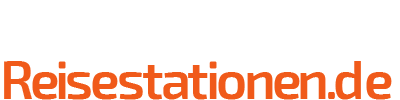
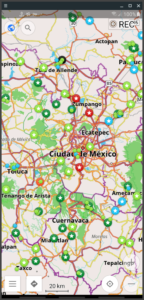
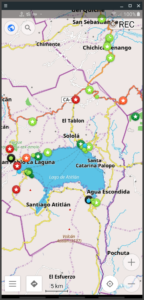


![»Favoriten« ist gerade die einzige Kategorie. Auf [+] tippen, um Orte zu importieren](https://www.reisestationen.de/wp-content/uploads/osmand-ioverlander-orte-02-e1619277942949.png)
![»Favoriten« ist gerade die einzige Kategorie. Auf [+] tippen, um Orte zu importieren](https://www.reisestationen.de/wp-content/uploads/osmand-ioverlander-orte-02-e1619277942949-476x400.png)
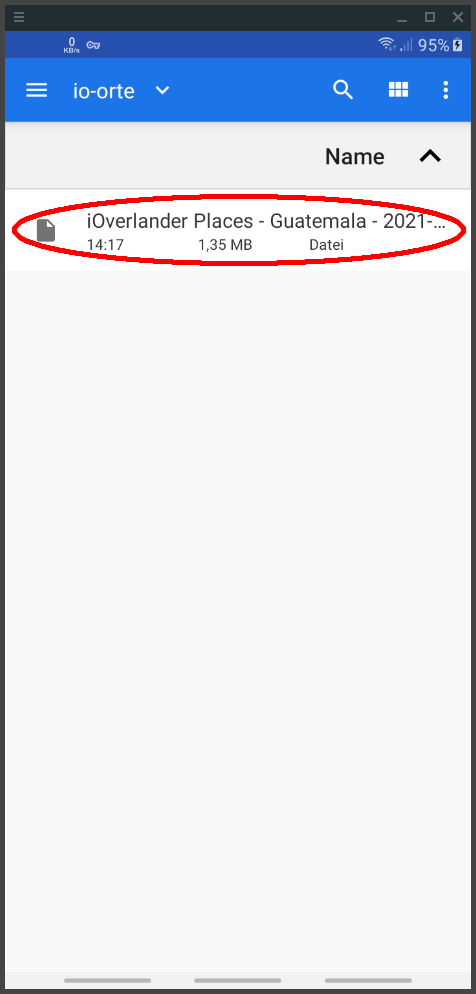

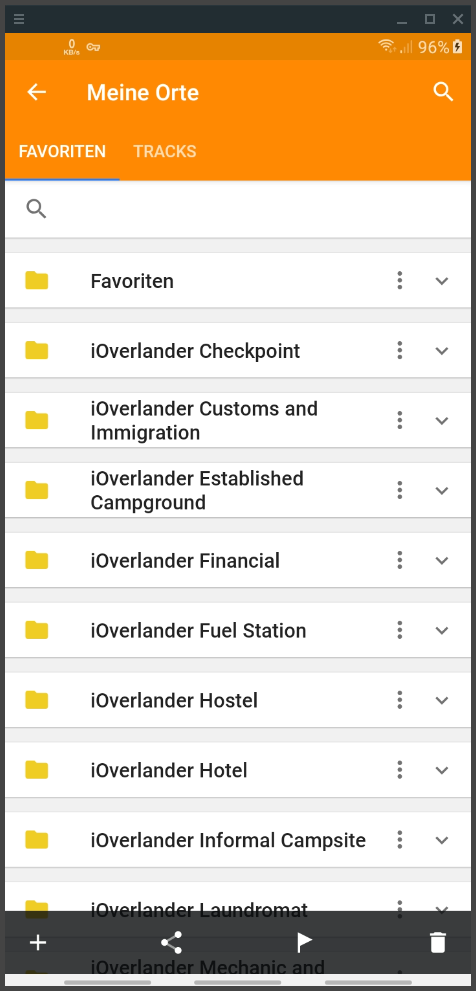
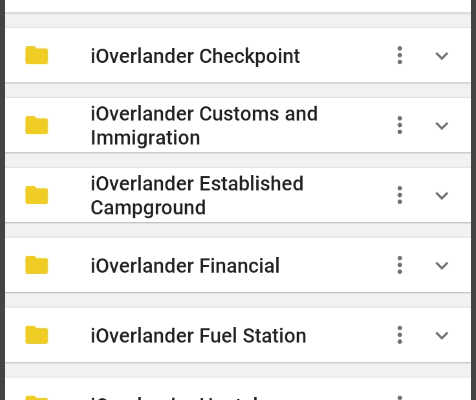


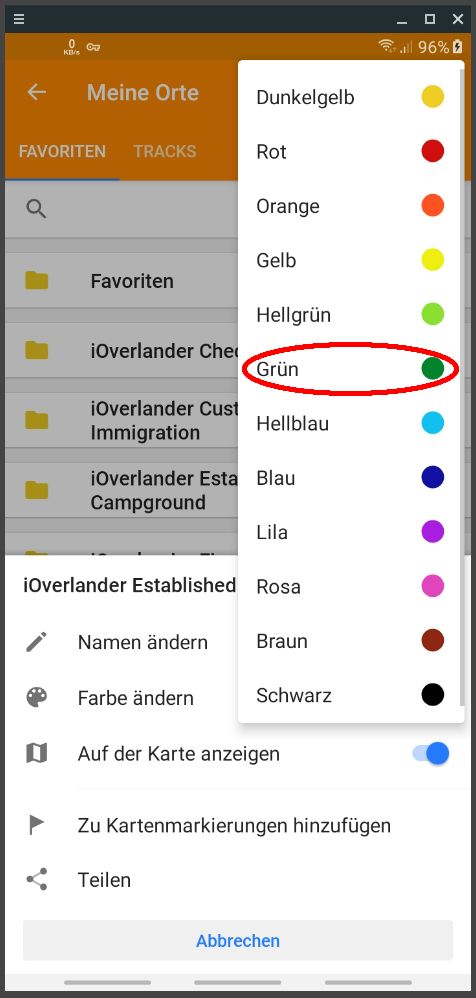
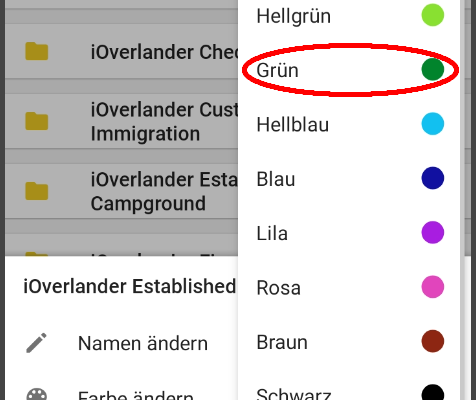
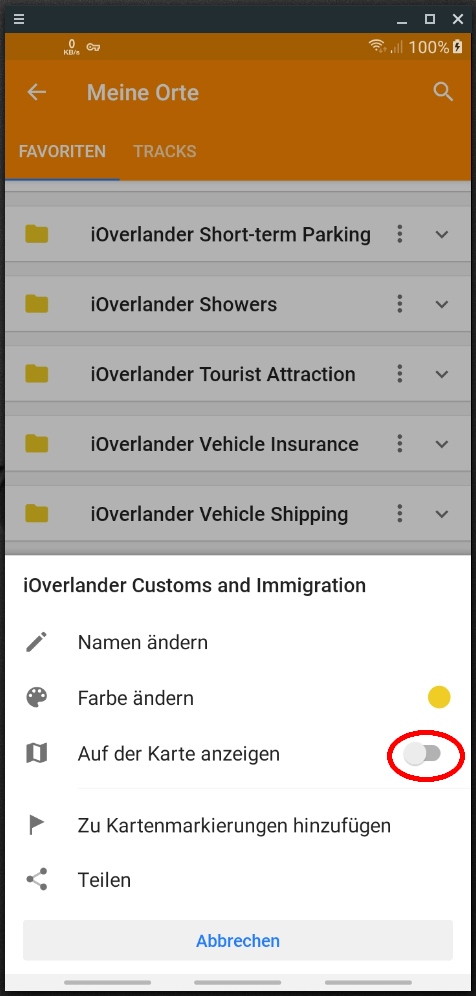





![Auf [+] tippen, um die Dateien mit den Orten für Mexiko zu importieren](https://www.reisestationen.de/wp-content/uploads/osmand-ioverlander-orte-08-1.png)
![Auf [+] tippen, um die Dateien mit den Orten für Mexiko zu importieren](https://www.reisestationen.de/wp-content/uploads/osmand-ioverlander-orte-08-1-476x400.png)